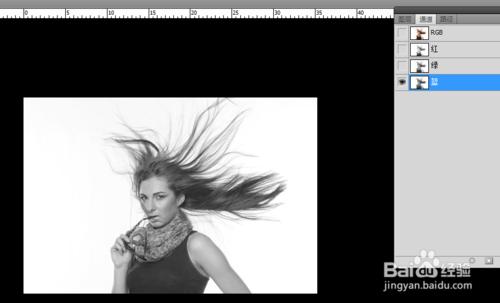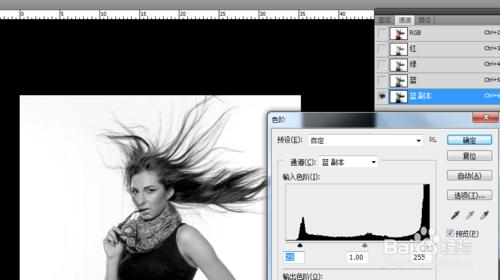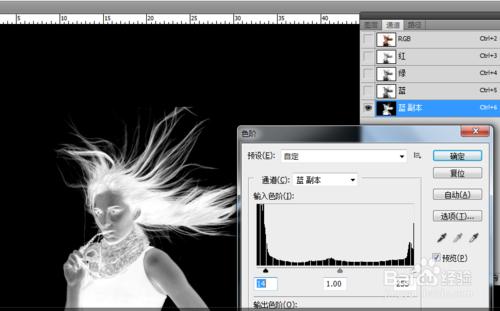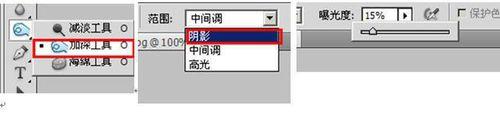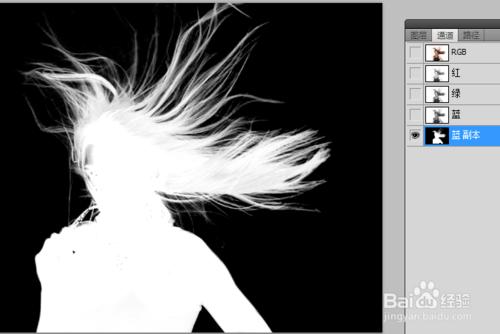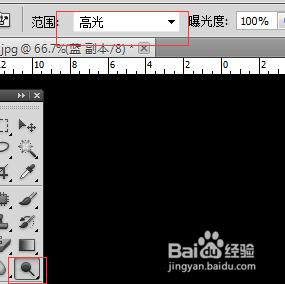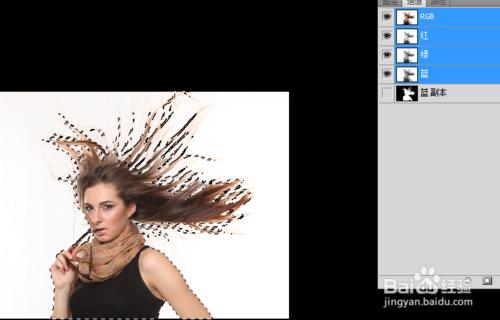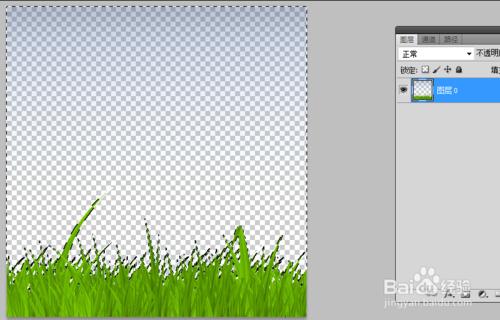PS扣圖方法有很多種,下面我來與大家分享我自己常用的扣圖幾種方法。
工具/原料
快速蒙版
通道扣圖
色彩範圍
背景像皮擦
方法/步驟
一、首先們來認識快速蒙版這個工具的功能,相信很多設計的朋友都很少用到這個工具,大多使用魔術棒和鋼筆工具的比較多。但其實呢這快速蒙版在某些扣圖方面還是很重要的。看圖所示,下面我們用這雙女鞋做示範,在工具欄最下方選擇快速蒙版工具,然後選擇筆刷硬度。
如下圖所示:蒙版後效圖,然後取消快速蒙版,轉換成選區,按Delete鍵冊除背景,即可得到以下效果。這種扣圖方式需要細心點,如果心浮氣燥用磨術棒吧。對品質要求高的人都懂。
接下說到第二種方法:通道扣圖,通道扣圖對設計者要求較高,因為運用的步驟較複雜,但是扣出來的東西是完美的,比如扣頭髮絲在其它幾種工具中優勢沒有通道明顯,下面我以這張圖來作示例。
切換到通道面板通過對比,我們發現藍色通道顏色較深,CTRL+J複製一層,
用於接下來的摳圖操作;
使用色階命令,進一步加強綠色通道副本的對比黑白度。好下圖所示:
然後按下Ctrl+I快捷鍵執行反相操作;如下圖示;
再次使用色階命令調整黑白度;如下圖所示;
按下Ctrl+M,調出曲線面板,進一步加強黑白對比;
再一次使用色階命令調整(不要嫌煩,只有這樣反覆調整,才能讓頭髮細節保留更多);然後在頭髮邊緣用加深工具塗抹,加強對比度;如下圖所示
選擇一個大些的白色硬度畫筆,把人物塗白。
選擇工具箱裡的減淡工具,引數如圖,在沒有塗白的地方繼續提高亮度;
點選面板下方的選區按鈕轉換成選區,然後選擇RGB通道,顯示完整的彩色圖片效果。
切換到圖層面板,按一Ctrl+J把選區內容得到到一個新圖層;然後Ctrl+s+i反選 按Delete鍵冊除背景。得到以下效果圖。
第三種是:色彩範圍扣圖方法,大家請繼續看我操作演示,
取色,把容差設定大一點。點確定即可得到以下圖。
接下來說到第四種方法,背景像皮擦,不知道大家在作圖的時候有沒有用到,這個功能是很棒的,小編設計路上十幾年感覺到它的與同不同之處,具體奇妙需要自己去體會。